linux下FTP服务器安装配置(VSftp)
Linux1 FTP服务器 主配置文件vsftpd.conf

Linux1 FTP服务器主配置文件vsftpd.confvsftpd.conf可以用于控制vsftpd,以实现各种各样的功能。
vsftpd缺省到/etc/vsftpd.conf处查找此文件。
当然,管理员也可以通过命令行参数进行指定。
对于想使用高级inetd管理的用户,例如,xinetd,则这个功能非常有用。
可以使用不同的配置文件来启动基于主机、实体用户、匿名用户登录及系统安全方面的每个服务。
vsftpd.conf的格式非常简单,每行要么是注释,要么是指令。
注释行以#开始,将被忽略。
指令行格式如下:选项=值应当注意的一点是,如果在“选项”、“=”、“值”三者之间存在空格,将会报错。
且针对于每项设定都有默认值(YES/NO),这可以通过配置文件来修改。
1.与计算机相关的设置值●connect_from_port_20用于控制在服务器端,是否使用端口20(ftp-data)进行数据连接。
基于安全的考虑,有些客户端需要这样做。
相反,禁用该选项可以使vsftpd以较少特权运行。
默认:NO。
●listen_portvsFTP使用的命令通道端口号,如果想要使用费默认的端口号,可在这个设置项中修改。
不过,需要知道这个设置值仅适合以stand alone(独立模式)的方式启动。
默认:21。
●dirmessage_enable如果启用,当用户首次进入一个新目录时,FTP服务器将会显示欢迎信息。
默认情况下,是通过扫描目录下的message文件获取的,当然也可以通过message_file 选项设定。
默认:NO。
●message_file当dirmessage_enable=YES时,可设置这个项目来让vsFTPd寻找该文件,从而显示信息。
默认:YES。
●listen若设置为YES,表示vsFTPd是以stand alone(独立模式)的方式启动。
默认:YES。
●pasv_enable如果数据传输时,不允许使用PASV模式,则将此选项设为NO。
vsftp配置安装以及权限设置

vsftpd FTP服务器架设在windows上完了完server-u,很简单,一个小时就能完成ftp服务器的假设,在liunx下要架设一个ftp就没那么容易了,在网上找了找资料在windows上架设 FTP 首选 Server-u,看看资料,点点下一步,基本上10分钟就能架设一个ftp服务器了,在linux下面架设ftp服务器,确实费了我一番功夫,现在想起来,需要总结的就是看资料的时候一定要全面,并且做好一个资料要看完。
最终我选择了 vsFTPd是一款在Linux发行版中最受推崇的FTP服务器程序。
特点是小巧轻快,安全易用。
vsftpd (号称最安全的ftp 服务器)下面讲下linux 下使用vsftpd 的步骤:1.首先下载需要的软件,双机直接安装:a.vsftpd-2.0.1-5.EL4.5.i386.rpm (在liunx4 的第一张光盘)b.db4-utils-4.2.52-7.1.i386.rpm (在liunx4 的第三张光盘) ,用来加密虚拟用户密码等文件的工具2.启动vsftpd服务在控制台执行 service vsftpd start ,如果没有什么问题,你可以看到服务启动的进程号,如果出现了问题,你可以试着将 gssftp 这个服务停掉,执行service vsftpd stop 因为这个服务或许会造成冲突查看vsftpd服务器启动情况 service vsftpd status3.用客户端工具连接ftp服务器在window操作系统下,打开命令提示符,输入 ftp 133.64.81.164 回车然后使用默认的用户名(ftp)和密码(ftp) ,就可以登录ftp服务器了,或者你也可以使用系统用户的用户名和口令登录ftp服务器。
经过以上3个步骤我们就完成了ftp服务器的假设,但是这里有许多问题a.安全性,匿名用户也可以登录,进行操作b.用户登录以后并没有锁定目录c.用户的权限配置没有体现还有其他的问题,基于这些问题,需要我们了解下 vsftpd的工作原理,上面的操作都是基于一下的3个配置文件的vsftp相关配置文件说明/etc/vsftpd/vsftpd.conf/etc/vsftpd.ftpusers/etc/er_list其中,/etc/vsftpd/vsftpd.conf 是主配置文件。
Linux下FTP服务器的安装和配置(详细)

Linux下FTP服务器的安装和配置(详细)Linux下FTP服务器的安装和配置在Internet上FTP(File Transfer Protocol,⽂件传输协议)扮演着⼗分重要的⾓⾊。
我们可以通过FTP与远程机器传输交换⽂件数据,下载或上传最新的软件。
基本的FTP服务器根据服务的对象可以分为两种,⼀种是Unix(当然也包括Linux)系统基本的FTP服务器,使⽤者是服务器上合法的⽤户;⽽另⼀种是匿名FTP服务器(Anonmous FTP Service),任何⼈只要使⽤anonmous 或ftp帐号并提供电⼦邮件地址作为⼝令就可以使⽤FTP服务。
对于系统中合法的⽤户,其登录⽬录为他们的home⽬录;如果是匿名⽤户登录的话,登录后会到/home/ftp这个⽬录中,该除⾮我们在该⽬录中存放下载⽂件,否则匿名FTP使⽤者将不能做任何事情。
在本章,我们将详细地介绍FTP 服务器的安装、配置以及服务器的维护。
安装FTP服务器在Linux的发⾏套件中都有FTP服务器的软件包wu-ftpd(Washington University FTP server),这是⽬前最流⾏的⼀种免费FTP服务器软件,⽬前绝⼤多数的FTP站点都是由wu-ftpd来架设的,⽽wu-ftp如此流⾏的原因是因为它强⼤的功能,例如:·可控制不同⽹域的机器对 FTP服务器的存取权限和访问时段。
·使⽤者在下载⽂件时,可⾃动对⽂件进⾏压缩或解压缩⼯作。
·可以记录⽂件上传或下载的过程。
·可以限制最⾼访问⼈数,以维持系统的最佳运⾏效率。
·可显⽰相关的信息,以便⽤户了解当前的接收状态。
·可暂时关闭FTP服务器,以便系统维护。
在安装系统时如果选择了wu-ftpd软件包,就会⾃动安装。
但如果我们想要使⽤最新的FTP软件包的话,可以到全世界各⼤FTP站点下载。
⽬前最新的版本是wu-ftpd-2.5.0,得到了wu-ftpd-2.5.0.tar.gz后,请按照我们下⾯的步骤进⾏安装。
linux下配置FTP服务器步骤

一、创建匿名FTP服务器的方法1。
增加新用户ftp,设置其主目录对任何用户都无写权限;2。
新建立一个组anonymou,它只能被匿名ftp使用;3.在ftp用户的主目录下创建一个bin目录,它属于root用户,而且对任何用户都不能写;4。
在ftp用户主目录下创建一个etc目录,它属于root用户,而且对任何用户都不能写;5.在ftp用户主目录下创建一个public目录,它属于ftp用户,而且对任何用户都能写。
如果由于安全等原因,您不允许其他用户在您的计算机上具有存储能力,那么您可以将其权限设置成555;6.将ls程序放到已创建的bin目录下,并将其修改成111方式,即对任何用户只能执行;7。
在已创建的etc目录下,创建passwd和group两个文件,并将它们设置成444方式(只读)。
二、创建匿名FTP---—在Unix下用root登录,然后按下列步骤逐步建立FTP服务器.1.建立新组anonymou----#mkgroupanonymou2.建立新用户ftp,且ftp用户属于anonymou组—--—#mkuserpgrp=‘nonymou'home=‘ /u/anonymou’ftp3。
在用户目录下建立相关的目录#cd/u/anonymou#mkdiretc#mkdirbin#mkdirpublic4。
将ls拷贝到/usr/anonymou/bin下,并设置其读写属性#cp/bin/ls./bin#chmod111。
/bin/ls5.创建/u/anonymou/etc/group文件————在该文件中增加一行:anonymou:!:201:6.创建/u/anonymou/etc/passwd文件--—-在该文件中增加一行:ftp:*:213:201::/u/anonymou:/bin/ksh7。
修改/u/anonymou/etc/group文件和/u/anonymou/etc/passwd文件的属性#chmod444/u/anonymou/etc/passwd—--—#chmod444/u/anonymou/etc/group8。
杨海艳-主讲-linux之VsFTP配置步骤截图
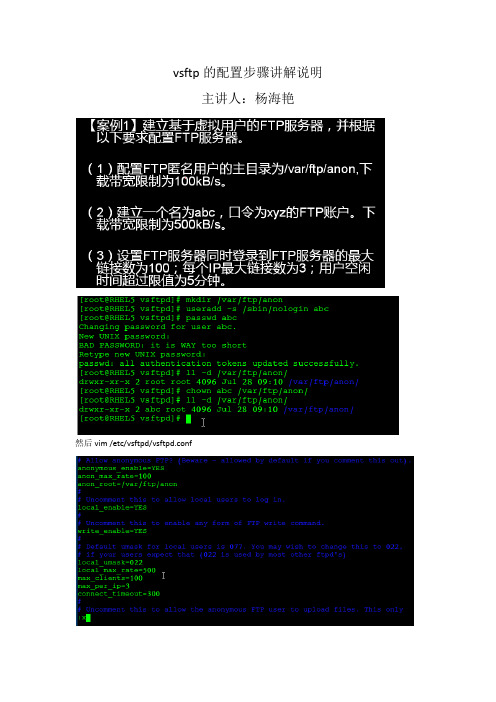
vsftp的配置步骤讲解说明主讲人:杨海艳然后vim /etc/vsftpd/vsftpd.confservice vsftpd restart【案例1】建立基于虚拟用户的FTP服务器,并根据以下要求配置FTP服务器。
(1)配置FTP匿名用户的主目录为/var/ftp/anon。
下载带宽限制为100kB/s(2)建立一个名为abc,口令为xyz的FTP账户。
下载带宽限制为500kB/s。
(3)设置FTP服务器同时登录到FTP服务器的最大链接数为100;每个IP最大链接数为3;用户空闲时间超过限值为5分钟。
mkdir /var/ftp/anonuseradd abcpasswd abcvim /etc/vsftpd/vsftpd.conf主要内容如下anonymous_enable=YESanon_root=/var/ftp/anonanon_max_rate=100000# Uncomment this to allow local users to log in.local_enable=YESlocal_max_rate=500000max_clients=100max_per_ip=3connect_timeout=300以上是本地的LOCAL用户下面是用虚拟用户来实现vim /etc/vsftpd/vuser内容如下tom123生成数据库文件db_load -T -t hash -f /etc/vsftpd/vuser /etc/vsftpd/vuser.dbchmod 600 /etc/vsftpd/vuser.dbvim /etc/pam.d/vsftpd注释掉原来的内容然后加入auth required pam_userdb.so db=/etc/vsftpd/vuseraccount required pam_userdb.so db=/etc/vsftpd/vuser最后编辑VSFTPD.CONF加入下面两句guest_enable=YESguest_username=abc大家可以自行测试。
VSFTPD配置方法
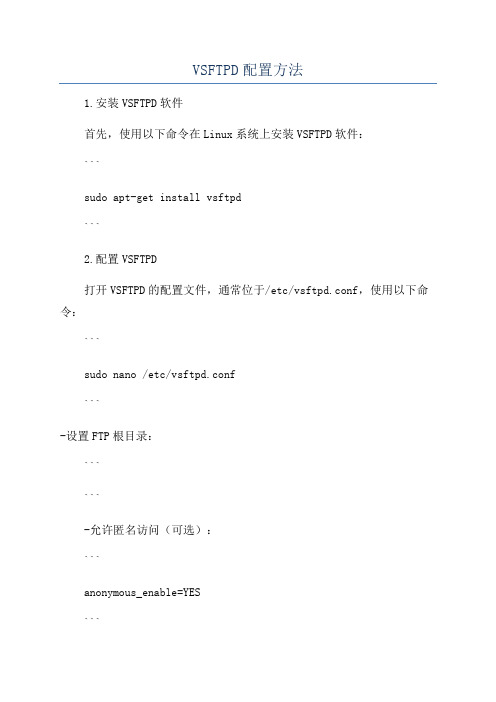
VSFTPD配置方法1.安装VSFTPD软件首先,使用以下命令在Linux系统上安装VSFTPD软件:```sudo apt-get install vsftpd```2.配置VSFTPD打开VSFTPD的配置文件,通常位于/etc/vsftpd.conf,使用以下命令:```sudo nano /etc/vsftpd.conf```-设置FTP根目录:``````-允许匿名访问(可选):```anonymous_enable=YES```-关闭匿名上传(可选):```anon_upload_enable=NO```-允许本地用户登录:```local_enable=YES```-限制用户仅访问其主目录:```chroot_local_user=YES```将用户限制在其主目录下,防止访问系统其他部分。
-设置FTP用户的权限:```file_open_mode=0777local_umask=022```file_open_mode设置为0777将文件权限设置为可读写执行,local_umask设置为022保证新创建的文件和文件夹的权限正确。
``````3.重启VSFTPD服务使用以下命令重启VSFTPD服务,使配置生效:```sudo systemctl restart vsftpd```4.配置防火墙如果系统上使用了防火墙,需要修改防火墙规则以允许FTP流量通过。
根据所使用的防火墙软件和具体配置方法来进行相应的设置。
5.创建FTP用户使用以下命令创建一个FTP用户:```sudo adduser ftpuser```将ftpuser替换为你希望创建的FTP用户名。
6.设置FTP用户密码使用以下命令设置FTP用户的密码:```sudo passwd ftpuser```7.连接FTP服务器使用FTP客户端软件连接到配置好的VSFTPD服务器,使用FTP用户的用户名和密码登录即可。
以上就是VSFTPD配置的一般方法。
Linux(Centos)配置vsftp使用账号密码(虚拟用户)登录ftp进行文件上传和修改
Linux(Centos)配置vsftp使⽤账号密码(虚拟⽤户)登录ftp进⾏⽂件上传和修改安装vsftpyum install vsftpd -y安装完成之后进⼊vsftp的配置⽂件夹cd /etc/vsftpd/⽂件夹内容如下[root@VM-0-12-centos vsftpd]# lltotal 20-rw------- 1 root root 125 Oct 1400:10 ftpusers-rw------- 1 root root 361 Oct 1400:10 user_list-rw------- 1 root root 5116 Oct 1400:10 vsftpd.conf-rwxr--r-- 1 root root 338 Oct 1400:10 vsftpd_conf_migrate.sh在当前⽬录下创建⼀个⽤户名和密码的⽂件⽂件名名称为 ftp_user.txtvim /etc/vsftpd/ftp_user.txt再ftp_user.txt⽂件⾥配置⽤户和密码yvioo123456kaifa12345678其中yvioo 是ftp登录的⽤户名123456 是ftp中yvioo⽤户登录的密码kaifa 是ftp登录的⽤户名12345678 是ftp中kaifa⽤户登录的密码以此内推,可以添加多个然后保存退出wq!执⾏命令⽣成虚拟数据库db_load -T -t hash -f /etc/vsftpd/ftp_user.txt /etc/vsftpd/ftp_login.db其中/etc/vsftpd/ftp_user.txt 是上⾯存放⽤户名和密码⽂件的绝对路径/etc/vsftpd/ftp_login.db 这个是⽣成的数据库的路径数据库名称为 ftp_login.db设置⽣成的数据库的访问权限chmod 777 /etc/vsftpd/ftp_login.db编辑账号的pam验证⽂件vim /etc/pam.d/vsftpd在最上⽅增加auth sufficient pam_userdb.so db=/etc/vsftpd/ftp_loginaccount sufficient pam_userdb.so db=/etc/vsftpd/ftp_login其中db=/etc/vsftpd/ftp_login 这个就是上⼀步⽣成的虚拟数据库(⽂件名称根据⾃⼰的来),注意:这⾥不⽤加 .db 后缀如下图所⽰创建⼀个⽂件夹mkdir /home/vsftpd新建⼀个系统⽤户vsftpd⽤户登录终端设为/bin/false(即不能登录系统)useradd vsftpd -d /home/vsftpd -s /bin/false其中vsftpd 这个就是创建的⽤户的⽤户名(这个下⾯配置⽂件⾥会使⽤)/home/vsftpd 就是刚才创建的⽂件夹根据需要创建修改/etc/vsftpd/vsftpd.conf,以下设置vim /etc/vsftpd/vsftpd.conf修改配置#禁⽤匿名登⼊anonymous_enable=YES 改为 anonymous_enable=NO#监听为专⽤模式listen=NO 改为 listen=YES#将ipv6监听注释掉listen_ipv6=YES 改为 #listen_ipv6=YES在配置⽂件底部增加#对⽤户访问只限制在主⽬录不能访问其他⽬录(这个已经有了但是默认是注释的可以取消注释或者直接新增)chroot_local_user=YES#启⽤guestguest_enable=YES#使⽤虚拟账号形式(vsftpd 就是我们上⾯创建的⽤户的⽤户名)guest_username=vsftpd#虚拟账号配置⽬录(这个还没创建我们下⾯再进⾏创建,先这样写)user_config_dir=/etc/vsftpd/user_conf#对vsftpd的⽤户使⽤pam认证(这个就是我们上⾯改的pam验证⽂件的⽂件名,这个默认已经有了,所以不⽤添加,没有的话再添加)pam_service_name=vsftpd#允许本地⽤户登录(这个默认的也有了,没有的话添加上)local_enable=YES然后保存退出接着创建虚拟账号配置⽬录mkdir /etc/vsftpd/user_conf进⼊⽂件夹cd /etc/vsftpd/user_conf/创建⽂件vim /etc/vsftpd/user_config/yvioo其中yvioo 就是我们上⾯ftp_user.txt中配置的ftp的账号的⽤户名(这⾥创建的⽂件名要对应上,如果有多个ftp⽤户就创建多个ftp⽂件对应的⽤户名⽂件,然后在⾥⾯设置权限即可)然后添加write_enable=YESanon_world_readable_only=NOanon_upload_enable=YESanon_mkdir_write_enable=YESanon_other_write_enable=YESlocal_root=/data/www说明如下#是否允许登陆⽤户有写权限。
linux(ubuntu)下FTP的使用教程
linux(ubuntu)下FTP的使⽤教程1.安装、配置FTP服务组件sudo apt-get updatesudo apt-get install vsftpd修改ftp的配置⽂件 /etc/vsftpd.conflocal_enable=YESwrite_enable=YES重启FTP服务sudo service vsftpd restart2.命令⾏FTP操作在shell命令⾏下输⼊: ftp 192.168.2.10 根据提⽰输⼊正确的⽤户名和密码即可常⽤操作命令(,号不是命令内容)FTP>open [ftpservername],和指定的远程Linux FTP服务器连接FTP>user [username] [password],使⽤指定远程Linux FTP服务器的⽤户登录FTP>pwd,显⽰远程Linux FTP服务器上的当前路径FTP>ls,列出远程Linux FTP服务器上当前路径下的⽬录和⽂件FTP>dir,列出远程Linux FTP服务器上当前路径下的⽬录和⽂件(同上)FTP>mkdir [foldname],在远程Linux FTP服务器上当前路径下建⽴指定⽬录FTP>rmdir [foldname],删除远程Linux FTP服务器上当前路径下的指定⽬录FTP>cd [foldname],更改远程Linux FTP服务器上的⼯作⽬录FTP>delete [filename],删除远程Linux FTP服务器上指定的⽂件FTP>rename [filename] [newfilename],重命名远程Linux FTP服务器上指定的⽂件FTP>close,从远程Linux FTP服务器断开但保留FTP命令参数提⽰FTP>disconnect,从远程Linux FTP服务器断开但保留FTP命令参数提⽰(同上)FTP>bye,结束和远程Linux FTP服务器的连接FTP>quit,结束和远程Linux FTP服务器的连接(同上)FTP>!,直接从远程Linux FTP服务器进⼊到本地shell中FTP>exit,(接上步)从本地shell环境中返回到远程Linux FTP服务器环境下FTP>!ls,列出本地机器上当前路径下的⽬录和⽂件FTP>lcd [foldname],更改本地机器的⼯作⽬录FTP>?,显⽰ftp命令说明FTP>help,显⽰ftp命令说明(同上)PS:最好将要进⾏传输的⽂件或⽂件夹的权限设置成775 或7773.安装linux下开源FTP软件FileZilla如果是在ubuntu 或其他linux桌⾯环境下,可以不⽤FTP命令,直接安装filezilla即可sudo apt-get install filezillasudo apt-get install filezilla-locales安装完成后可在shell 直接执⾏ filezilla即可,或在ubuntu左上⾓的 Dash home 找到应⽤执⾏filezilla⾮常好⽤,输⼊Host地址、Username、Password和Port 端⼝号(⼀般默认为21) 即可连接另外⼀台有FTP服务的机器成功连接后,直接拖动需要复制的⽂件或⽂件夹即可传输⽂件。
centos6.5安装配置ftp
Centos 6.5 安装配置ftp服务1. 实验需求:1) 使用RPM包安装vsftpd服务2) 实现匿名用户访问,验证仅可以访问和下载,不可以上传3) 实现匿名用户可上传、下载、修改等完全权限(现实环境中这样的需求可能性很小)4) 实现把登陆的用户禁锢在自己的家目录中5) 实现限制某些用户的访问6) 实现虚拟用户的访问7) 实现针对不同的虚拟用户拥有不同的权限2.实验环境:Linux服务器系统版本:Red Hat Enterprise Linux 6.5 IP:192.168.20.3 Windows客户机系统版本:Windows 7 Ultimate x64 IP:192.168.20.2 vsftpd软件版本:vsftpd-2.2.23.实验步骤:基本安装操作A.挂载系统光盘并安装vsftpd这里我们使用rpm安装包安装vsftpd,安装包放在系统光盘中的Packages目录中,我们首先挂载系统光盘到系统的mnt目录下[root@localhost~]# mount /dev/sr0 /mnt到Packages目录下找到vsftpd服务的软件包并安装,安装完成。
[root@localhost~]# rpm -ivh/mnt/Packages/vsftpd-2.2.2-11.el6_4.1.x86_64.rpmB.查看vsftpd配置文件[root@localhost ~]# grep -v "#"/etc/vsftpd/vsftpd.conf #过滤掉配置文件中#号的注释anonymous_enable=YES #已开启匿名用户的访问local_enable=YES #已开启本地账号的访问write_enable=YES #已开启写入的权限local_umask=022 #本地用户上传文件的权限是644,文件夹是755---------------------以下配置为服务默认,此实验中无需关dirmessage_enable=YESxferlog_enable=YESconnect_from_port_20=YESxferlog_std_format=YESlisten=YESpam_service_name=vsftpduserlist_enable=YEStcp_wrappers=YES实现匿名用户访问,验证仅可以访问和下载,不可以上传根据vsftpd配置文件的默认配置,当vsftpd搭建好之后什么都不做就可以被匿名用户和本地用户访问了A.效果验证:[root@localhost~]# service vsftpd start #启动服务为vsftpd 启动vsftpd:[确定]测试之前,必须把防火墙和selinux关掉[root@localhost ~]# serviceiptablesstop我们在客户机上用文件夹的方式访问ftp://192.168.20.3现在来测试一下匿名用户的上传和下载权限注意:我们用匿名账号ftp登陆(无密码),查看现在所在的工作目录为/,这个/并不是服务器的根目录,而是匿名用户自己的家目录,ls查看发现里面有一个pub的文件夹家目录就是服务器上/var/ftp这个目录:我们验证匿名用户可不可以下载首先要在ftp这个目录下新建一个可供下载的文件[root@localhost ~]# cd/var/ftp #切换到ftp目录下[root@localhostftp]# echo "this is test ftp" > test.txt #新建一个test.txt 文件,内容为this is test ftp回到客户机上的cmd控制台C:\Users\Administrator>f:\ //切换到f盘,我们下载的文件就会下载到f盘用匿名账号ftp登陆,下载test.txt文件,打开f盘,看到已经下载的文件现在来验证匿名用户是否可以上传文件,我们把刚才下载都客户机上的test.txt 文件改名为tes.txt文件用于上传测试(避免重名)上传时被拒绝,所以我们知道匿名用户是只可以下载不能够上传的。
Linux下ftp的安装配置
FTP,file transfer protocol,这是档案传输的通讯协议,也是一般最常用来传送档案的方式。
读者在使用RedHat9 的时候,可能会感受到ftp server 有一些改变:第一,就是ftp server 只剩下vsftp,原有的wuftp 等都没放入﹔第二,就是vsftp 从XINET D 中独立出来,并将设定档从/etc/vsftpd.conf 之中移到/etc/vsftpd/vsftpd.conf。
社区论坛为什么做这样的改变?可以想见的是vsftp 已有独立运作的能力,不需要XINET D 来做更进一步的管控,并且类似sendmail、httpd、ssh、samba 等,将设定文件的放入/etc 下独立的目录。
FTP 分为两类,一种为PORT FTP,也就是一般的FTP﹔另一类是PASVFTP,分述如下:PORT FTP这是一般形式的FTP,首先会建立控制频道,默认值是port 21,也就是跟port 21 建立联机,并透过此联机下达指令。
第二,由FTP server 端会建立数据传输频道,默认值为20,也就是跟port 20 建立联机,并透过port20作数据的传输。
PASV FTP跟PORT FTP 类似,首先会建立控制频道,默认值是port 21,也就是跟port 21 建立联机,并透过此联机下达指令。
第二,会由client 端做出数据传输的请求,包括数据传输port 的数字。
这两者的差异为何?PORT FTP 当中的数据传输port是由FTP server 指定,而PASV FTP 的数据传输port 是由FTP client 决定。
通常我们使用PASV FTP,是在有防火墙的环境之下,透过client 与server 的沟通,决定数据传输的port。
一:安装一般系统在安装的时候都已经自带了ftp功能,所以对于linux9.0以上的版本系统自动安装了vsftpd,对于linux9.0一下的低版本系统自带的是wu-ftp,如果系统没有安装的话,可以下载软件包安装。
- 1、下载文档前请自行甄别文档内容的完整性,平台不提供额外的编辑、内容补充、找答案等附加服务。
- 2、"仅部分预览"的文档,不可在线预览部分如存在完整性等问题,可反馈申请退款(可完整预览的文档不适用该条件!)。
- 3、如文档侵犯您的权益,请联系客服反馈,我们会尽快为您处理(人工客服工作时间:9:00-18:30)。
环境:
RedHat AS4
说明:
如果不做说明,一般安装命令均使用ROOT权限,用 # 表示
特别说明:无
以下文章介绍Liunx 环境下vsftpd的三种实现方法
一、前言
Vsftp(Very Secure FTP)是一种在Unix/Linux中非常安全且快速稳定的
FTP服务器,目前已经被许多大型站点所采用
Vsftpd的实现有三种方式
1、匿名用户形式:在默认安装的情况下,系统只提供匿名用户访问
2、本地用户形式:以/etc/passwd中的用户名为认证方式
3、虚拟用户形式:支持将用户名和口令保存在数据库文件或数据库服
务器中。
相对于FTP的本地用户形式来说,虚拟用户只是FTP服务器
的专有用户,虚拟用户只能访问FTP服务器所提供的资源,这大大增
强系统本身的安全性。
相对于匿名用户而言,虚拟用户需要用户名和密
码才能获取FTP服务器中的文件,增加了对用户和下载的可管理性。
对于需要提供下载服务,但又不希望所有人都可以匿名下载;既需要对
下载用户进行管理,又考虑到主机安全和管理方便的FTP站点来说,
虚拟用户是一种极好的解决方案。
默认情况下vsftp上传之后文件的权限是600,目录权限是700
想要修改上传之后文件的权限,有两种情况
如果使用vsftp的是本地用户
则要修改配置文件中的 local_umask的值
如果使用vsftp的是虚拟用户
则要修改配置文件中的 anon_umask的值
二、vsftp配置大全-三种方式的实现
1、匿名用户形式:
任务实现匿名用户上传,下载,删除,重命名,新建目录,删除目录,重命名目录;
第一步:在/var/ftp/下,新建一个目录share;
chmod –R 777 /var/ftp/share/
chown –R nobody:nobody /var/ftp/share/
第二步:更改/etc/vsftpd/vsftpd.conf
anonymous_enable=YES
local_enable=YES
local_umask=022 本地用户产生文件的默认权限值644
anon_umask=000 匿名用户产生文件的默认权限值644
anon_upload_enable=YES
anon_mkdir_write_enable=YES
anon_other_write_enable=YES (删除重命名文件和目录)
dirmessage_enable=YES
xferlog_enable=YES
connect_from_port_20=YES
xferlog_file=/var/log/xferlog
xferlog_std_format=YES
listen=YES
pam_service_name=vsftpd
userlist_enable=YES
tcp_wrappers=YES
第三步:重启vsftpd服务;
service vsftpd restart
第四步:登录FTP;
2、本地用户形式:
anonymous_enable=YES
local_enable=YES
write_enable=YES
local_umask=022
anon_umask=000
anon_upload_enable=YES
anon_mkdir_write_enable=YES
anon_other_write_enable=YES
dirmessage_enable=YES
connect_from_port_20=YES
xferlog_file=/var/log/xferlog
xferlog_std_format=YES
listen=YES
pam_service_name=vsftpd
userlist_enable=YES
#userlist_deny=YES 默认就是这个
tcp_wrappers=YES
3、虚拟用户形式:
WIN2008下FTP
详细步骤:
安装FTP服务。
1.在“服务器管理器”窗口选择“角色”-“添加角色”。
2.在“开始之前”窗口选择“下一步”。
3.在“选择服务器角色”窗口中选择安装“web服务器”角色。
在“是否添加web服务器所需的功能”窗口单击“添加必须的功能”按钮,再单击“下一步”。
4.在“web服务器简介”窗口,单击“下一步”。
5.在“选择服务角色”窗口,选择全部“FTP”选项,完成选择后单击“下一步”。
6.在“确认安装选择”窗口确认选项无误后单击“安装”。
7.在“安装结果”窗口可以查看安装提示信息,单击“关闭”,完成FTP的安装。
建立FTP站点。
1.在桌面选择“开始”——“管理工具”单击“Internet 信息服务(IIS)6.0管理器”。
2.在“Internet 信息服务(IIS)6.0管理器”窗口,展开左侧窗格菜单,右击默认FTP
站点,选择“属性”。
3.在打开的“默认FTP站点属性”窗口,保持默认设置。
4.在“默认FTP站点属性”窗口,选择“安全账户”选项卡,清除“允许匿名连接”复选框。
5.选择“主目录”选项卡,在“本地路径”中输入FTP文件夹路径,选择“读取”和“写入”复选框。
6.在“Internet 信息服务(IIS)6.0管理器”窗口,展开左侧窗格菜单,右击默认FTP
站点,选择“启动”。
在客户机上访问FTP站点。
1.打开客户机浏览器,输入“ftp://19
2.168.0.188”,弹出“服务器不允许匿名登录”,输入正确的FTP服务器用户名和密码(例如Administrtor/qwe123,。
、)。
2.用户和密码正确就可以访问FTP站点了。
问题本机正常其他主机出现425错误:
解决方法:
把inetinfo.exe添加到防火墙的例外中;
此文件一般在C:\Windows\System32\inetsrv\inetinfo.exe
防火墙允许例外------->添加程序------>打钩-------->确定。
